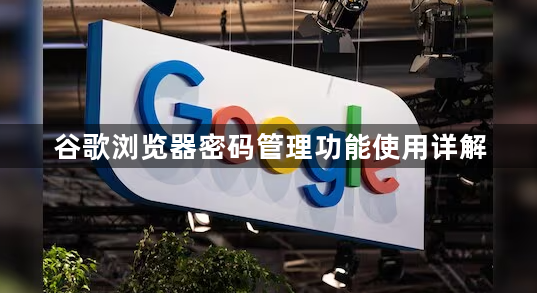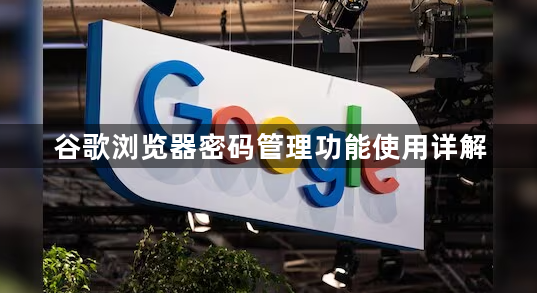
以下是关于谷歌浏览器密码管理功能使用详解的内容:
1. 启用密码管理器:打开Chrome浏览器,点击右上角的三个竖点图标,选择“设置”。在设置页面中,向下滚动找到“自动填充”部分,点击进入。确保“显示‘保存密码’提示(当可用时)”和“自动登录”选项处于开启状态。这样,当你在网站上输入用户名和密码时,浏览器会自动提示是否保存这些信息。
2. 保存密码:首次登录网站并输入用户名和密码时,浏览器会弹出提示框询问是否保存凭据。点击“保存”按钮,即可将该网站的登录信息保存到密码管理器中。若之前未保存或需更新现有凭据,可手动添加。进入“设置”>“自动填充”>“密码管理器”,点击“添加”按钮,按提示输入网站名称、用户名和密码等信息。
3. 查看已保存密码:通过“设置”>“自动填充”>“密码管理器”,进入密码管理器页面。这里列出了所有已保存的网站登录凭据。点击任何一个条目,可查看该网站的详细信息,包括网址、用户名和密码(以圆点形式显示)。若需查看明文密码,可点击密码字段旁边的眼睛图标,但可能需要输入Windows账户密码进行验证。
4. 编辑或删除密码:若需更新或删除某个网站的登录凭据,可点击该条目右侧的三个垂直点(更多选项),选择“编辑”或“删除”。在编辑页面中,可修改用户名、密码或其他相关信息。
5. 自动填充登录表单:再次访问已保存凭据的网站时,浏览器会自动填充用户名和密码字段。只需点击“登录”按钮即可快速登录,无需手动输入凭据。若为某个网站保存了多个登录账号,浏览器会在自动填充时提供选择。可从下拉列表中选择所需的账号进行登录。
6. 导出密码:在“密码管理器”页面,点击三点菜单按钮,选择“导出密码”。系统会提示输入Windows账户密码以验证身份,然后将所有密码保存为一个.csv文件。可将此文件用于备份或其他用途,但要注意保护好文件安全,避免泄露密码信息。
7. 安全注意事项:避免在公共或他人的电脑上保存密码,以防信息泄露。定期查看和管理密码列表,删除不再需要的条目,确保密码管理器中的信息都是准确且必要的。使用复杂且难以猜测的密码,以提高账户安全性。对于更高级别的安全性需求,可考虑使用专业的密码管理软件来生成和存储复杂的密码。